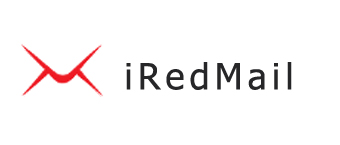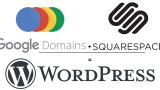Centos 6 Üzerine İredmail Kurulumu
Merhaba Arkadaşlar; Bugün Sizlere Centos Üzerinde mail server kurulumundan bahsedeceğim, Mail yazılımı olarak iredmail opensource ücretsiz versiyonu’nu kuracağız.
İredmail hakkında daha detaylı bilgi için http://www.iredmail.org/ web sayfasını incelemenizi öneririm.
Şimdi gelelim iredmail kurulumuna ben centos 6.x üzerine kurulum yapacağım.
Öncelikle sunucumu ssh yardımıyla login olalım.
Ardında sistemimizi güncellemekte fayda olduğunu düşünüyorum,
[ yum update ] komutu ile sunucumuzu güncelliyoruz çıkan sorulara [Y] diyerek devam ediyoruz.Güncelleme işlemi bittikten sonra sunucumuzda tanımlı bir hostname tanımlımı onu kontrol ediyoruz. Kodumuz şöyle hostname -f eğer hostname tanımlı değilse kurulum yapılmayacaktır. Hostname tanımlamak için ise;
nano /etc/host kısmına girip
127.0.0.1 mail.servername.com mail olarak yazıp ctrl +x yapıp çıkıyoruz.
Ardından Aşağıdaki adresten iRedMail sitesinden sunucumuza güncel olan sürümünü indiriyoruz.
cd /root
wget https://bitbucket.org/zhb/iredmail/downloads/iRedMail-0.9.6.tar.bz2
Eğer sunucunuzda wget yok ise dosyayı sunucunuza çekemezsiniz.
wget kurulumu için ise yum install wget -y yaparak sunucumuza wget kurmuş olduk yukarıdaki işlemi tekrar edip sunucumuza dosyayı indiriyoruz ardından.
indirdiğimiz dosyayı; tar jxvf iRedMail-0.9.6.tar.bz2 komutu ile çıkarıyoruz ardından cd iRedMail-0.9.6 komutunu uygulayıp çıkardığımız klasöre giriyoruz. Çıkardığımız dosyada İredMail.sh dosyasına chmod veriyoruz komutumuz şöyle ;
chmod u+x iRedMail.sh
Ardından
./iRedMail.sh komutu ile Kuruluma Başlayabiliriz.
iRedMail.sh betiği çalıştırdığımız zaman tarafımıza bazı sorular yöneltmektedir. Bu soruları kabul için “Y” , reddetmek için “N” tuşlayarak kurulumu ilerletiniz.
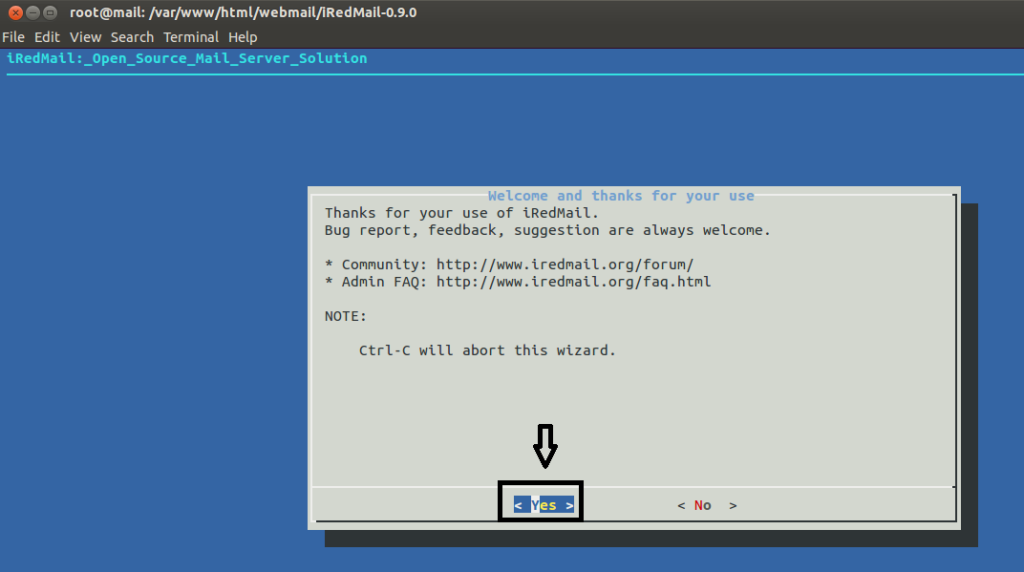
Default mail storage path : E-Postalarımızın hangi dizinde olmasını istiyorsak ilgili alanda belirliyoruzç
Varsayılan olarak /var/vmail klasörü gelmektedir ancak eğer e-posta sunucusu için büyük bir yapı öngörülüyorsa /var/vmail dizinini veya tarafınızdan belirlenecek özel alanı ayrı bir disk’e mount etmenizi öneririz.
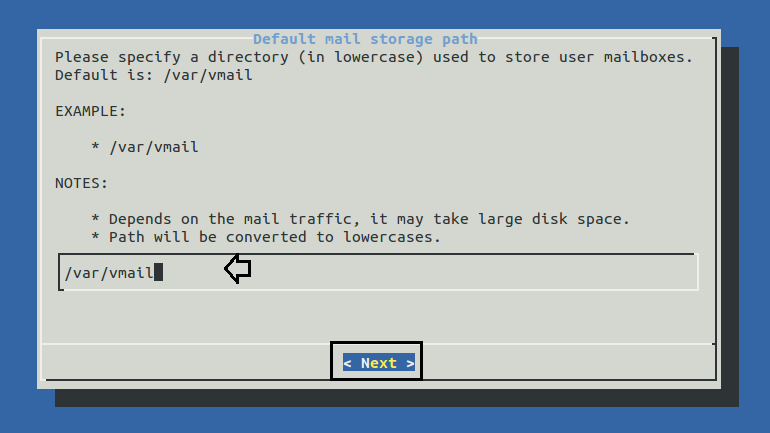
Choose default web server : İlgili alanda varsayılan web sunucusu seçilmelidir. Tarafımızdan kullanılan sürümde Nginx ve Apache sürümü mevcuttur. Kullanmak istenilen Web serveri ilgili alandan seçiniz. ( Nginix Tercih edilebilir )
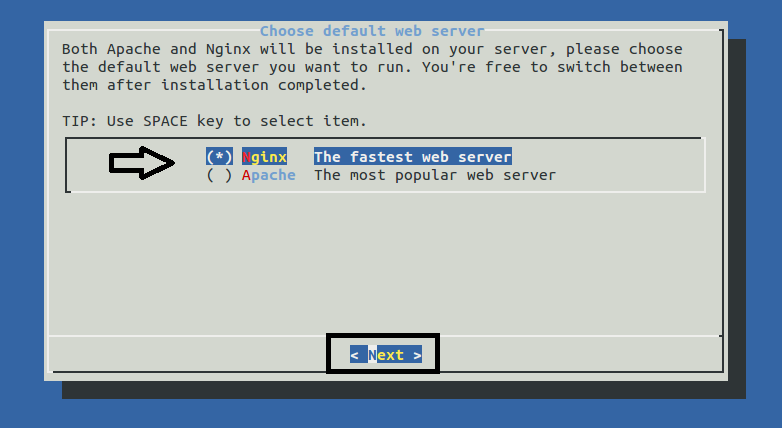
Choose preferred backend used to storafe mail acccounts : alanından kullanmak istediğiniz database sunucusunu seçiniz.
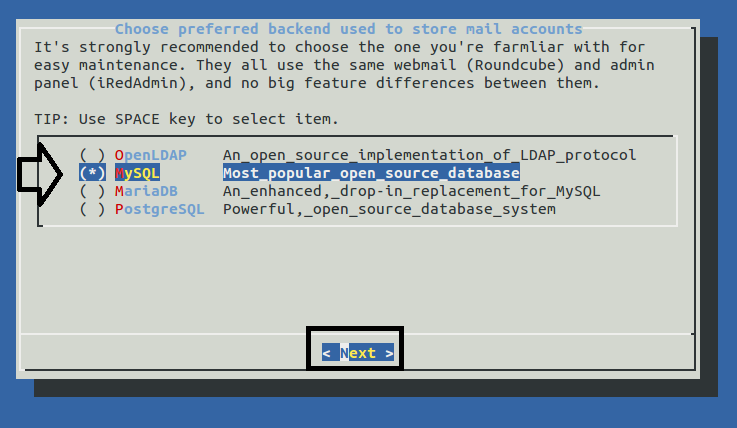
MySQL kullanıcısı için parola tanımlayınız.
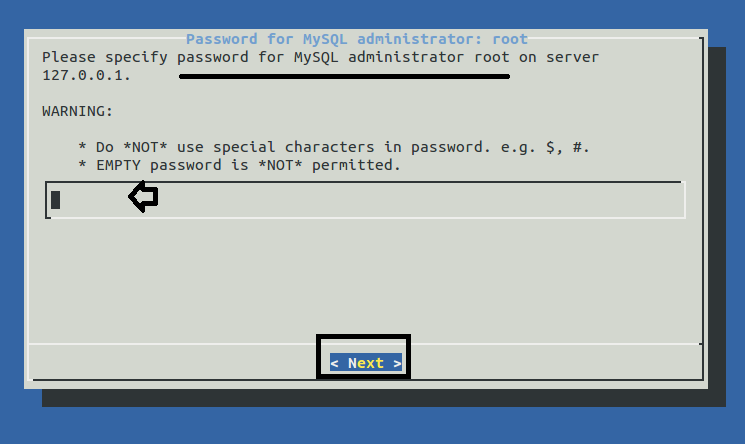
Your first virtual domain name : alanından domain adınızı tanımlayınız. Bundan sonra eklenecek domainler web arayüzünden eklenebilir. ( Örn : alanadiniz.com )
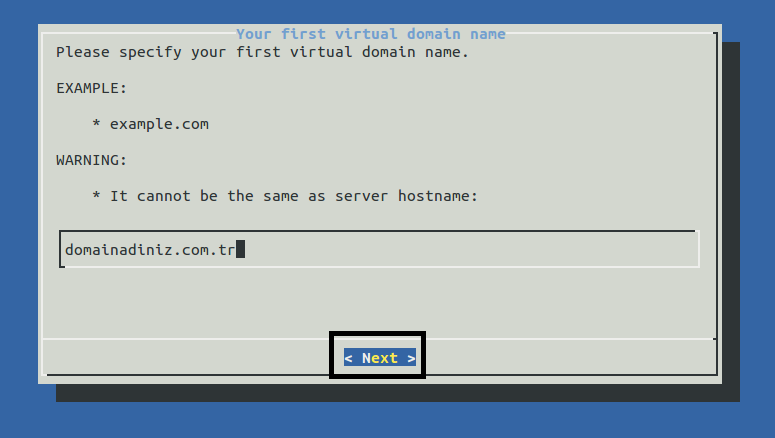
Az önce eklemiş olduğumuz domain adı için ” postmaster ” e-posta kullanıcı parolasını tanımlayınız.
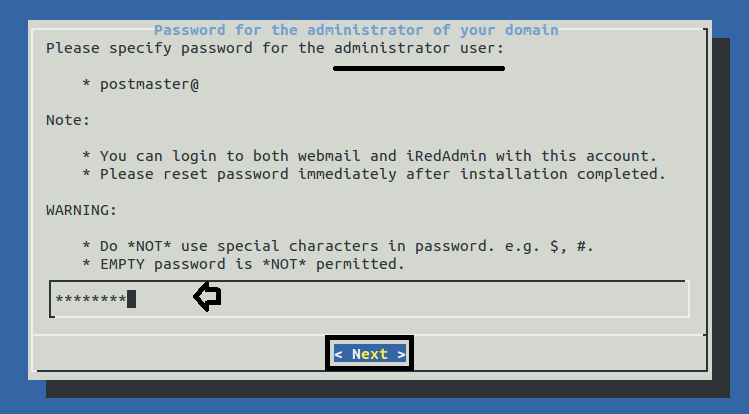
Optional components : ilgili alandaki bileşenlerin tamamını kurmanızı öneririz.
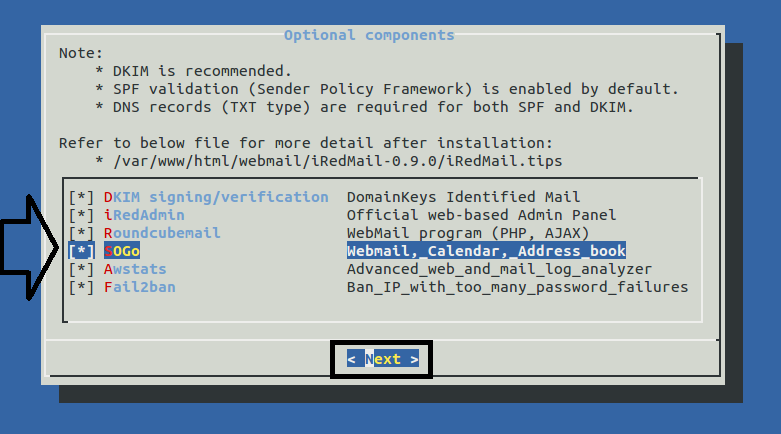
Configuration complated : Konfigurasyon işlemleri tamamlandı. İlgili ekrandaki soruları ” Y ” tuşlayarak onaylayınız.
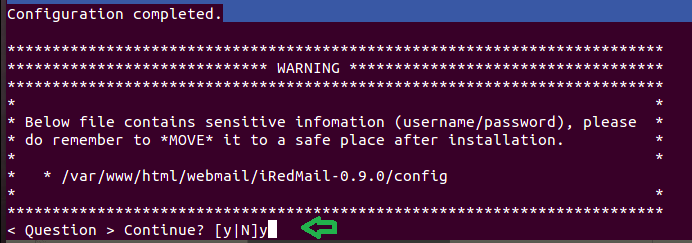
*************************************************************************
***************************** WARNING ***********************************
*************************************************************************
* *
* Below file contains sensitive infomation (username/password), please *
* do remember to *MOVE* it to a safe place after installation. *
* *
* * /var/www/html/webmail/iRedMail-0.9.6/config
* *
*************************************************************************
< Question > Continue? [y|N]y
< Question > Would you like to use firewall rules provided by iRedMail?
< Question > File: /etc/default/iptables, with SSHD port: 22. [Y|n]Y
< INFO > Copy firewall sample rules: /etc/default/iptables.
< Question > Restart firewall now (with SSHD port 22)? [y|N]y
Ardından sunucumuzu reboot ediyoruz.
Kurulum sonrasında aşağıdaki adımlarla iRedMail Yönetimi için Admin Paneline erişebilirsiniz.
https://ipadresiniz/iredadmin
Panele girişi için Username kısmına : postmaster@domainadiniz.com
Password Kısmına postmaster@mailadresinize tanımladığınız şifre ile girişi yapabilirsiniz.
# Roundcube Webmail Login
Domain ve e-posta ekleme işlemlerinden sonra aşağıdaki adresten Webmail arayüzüne erişim sağlayarak e-posta gönderim işlemlerinizi yapabilirsiniz
https://ipadresiniz/mail/
-
Makalemi Beğendiniz Mi ?